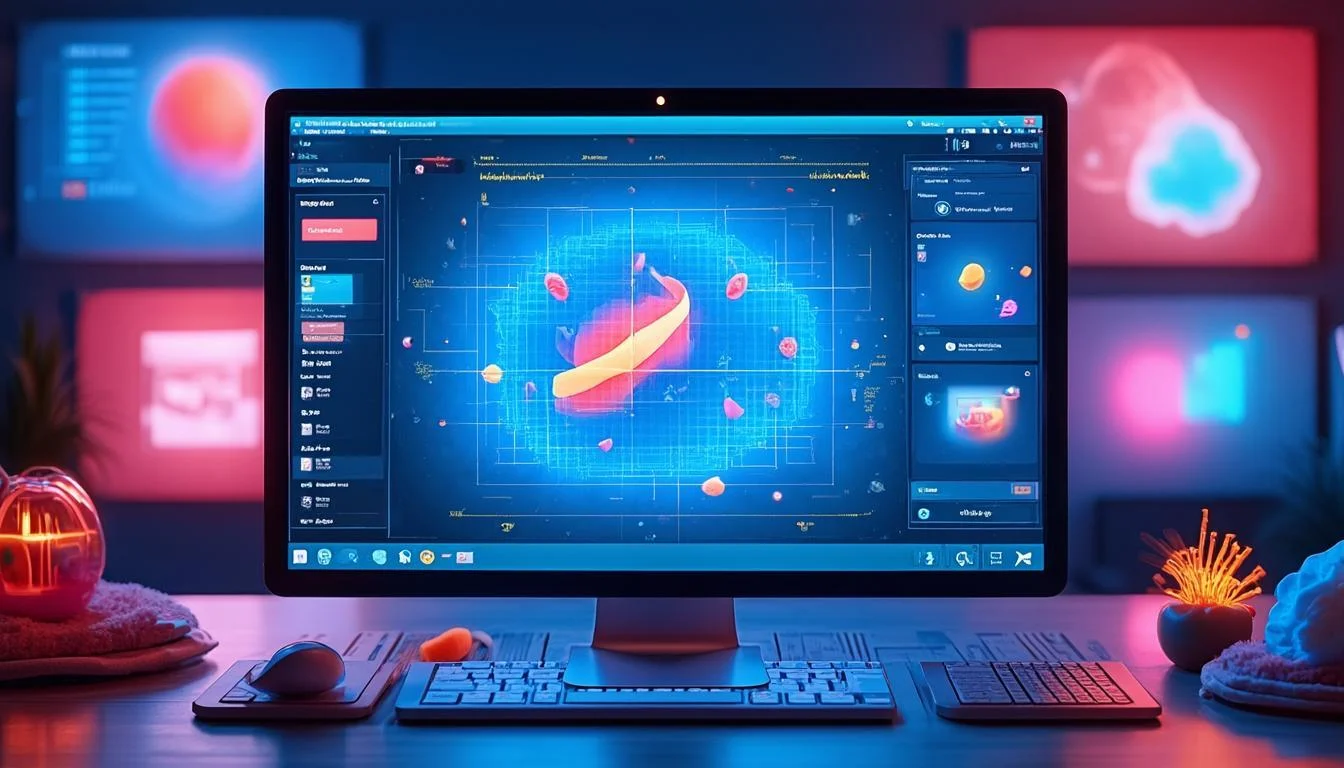CAD打印时,如何设置正确的打印比例?
2025-08-15 作者: 来源:

在CAD设计领域,一张图纸的最终呈现效果,往往取决于打印输出这最后一环。许多初学者甚至是有一定经验的设计师,都可能在打印比例设置上遇到困惑:为什么我画的图那么大,打印出来却那么小?或者,为什么图纸上的标注尺寸和实际测量的不一样?这其实都指向了一个核心问题——没有正确设置打印比例。掌握正确的打印比例设置,不仅是保证图纸规范性的基本要求,更是设计师专业素-养的直接体现。它能确保你的设计意图被精准传达,让施工方、客户或同事都能清晰地理解图纸上的每一个细节。
理解核心概念
在深入探讨如何设置打印比例之前,我们必须先弄清楚CAD软件中两个至关重要的概念:模型空间和图纸空间(或称布局空间)。这两个空间的分工与协作,是正确打印的基础。如果对这两个概念的理解模糊不清,那么在打印时就很容易出现各种问题。
模型空间,顾名思义,是我们进行主要设计和绘图的地方。你可以把它想象成一个无限大的数字绘图板或者一个虚拟的加工车间。在这个空间里,我们遵循一个最基本也是最重要的原则:始终按照1:1的真实尺寸进行绘制。无论你画的是一枚小小的螺丝钉,还是一座宏伟的建筑,都应该按照它的实际大小来画。例如,一条10米长的路,在模型空间里就应该画成10000个单位长(假设1个单位为1毫米)。这样做的好处是显而易见的,它保证了设计数据的原始准确性,方便我们随时进行精确的测量、计算和修改。在模型空间里,我们完全不用去考虑“图纸有多大”、“打印出来是什么比例”这类问题,只需要专注于设计本身。
图纸空间,则扮演着完全不同的角色。如果说模型空间是“车间”,那么图纸空间就是“展厅”或者“照相馆”。它是专门用来排版、布局和准备打印输出的地方。在这里,我们会创建一张或多张虚拟的图纸,这些图纸的尺寸就是我们最终要打印出来的A4、A3等标准图纸的大小。然后,通过一个叫做“视口”的工具,像开一扇窗户一样,从图纸空间望向模型空间,把我们在模型空间里绘制的1:1的图形“取景”到这张虚拟图纸上。关键就在于,这个“取景”的过程,正是我们设置打印比例的地方。你可以在一张图纸上创建多个视口,让每个视口以不同的比例显示模型空间中的不同部分,比如一个视口显示建筑总平面图,另一个视口以更大比例显示某个节点的详图。
掌握打印设置
当我们完成了在模型空间的绘图和图纸空间的布局后,就进入了最终的打印环节。无论是国际主流的CAD软件,还是像我们国内优秀的数码大方等CAD解决方案,它们的打印对话框功能都大同小异,核心参数的设置逻辑是通用的。通常,按下打印命令(如Ctrl+P)后,会弹出一个打印设置对话框,这里的每一步都至关重要。
首先,你需要选择正确的打印机/绘图仪,并设置好图纸尺寸,比如A3 (420 x 297 mm)。这是物理基础,如果纸张大小选错了,后续的比例设置也就失去了意义。接着,你需要确定打印范围,即告诉软件你要打印图纸的哪个区域。通常有以下几个选项:

- 显示(Display):打印当前屏幕上显示的区域。
- 范围(Extents):打印当前图纸中所有图形的范围。
- 窗口(Window):手动框选一个矩形区域进行打印,这是最常用也最精确的方式。
- 布局(Layout):打印整个图纸空间(布局)的设置,这是在图纸空间排版后的首选。
接下来就是最核心的打印比例(Plot Scale)设置了。这里通常会有一个“布满图纸(Fit to paper)”的复选框。勾选它,软件会自动缩放你的图形,使其尽可能大地充满你所选的纸张。这对于打印一些草图或者非正式的预览图很方便,但对于需要精确比例的正式工程图纸,绝对不能勾选此项。取消勾选“布满图纸”后,我们就可以手动设置精确的比例了。比例设置通常由两个输入框组成,分别代表“图纸单位”和“图形单位”。这里的关系可以这样理解:[ X ]毫米 = [ Y ]单位。这里的“毫米”(或英寸)指的是打印在图纸上的长度,而“单位”指的就是你在模型空间中绘图时所使用的那个单位。例如,如果你想以1:100的比例打印,并且绘图时1个单位代表1毫米,那么你就应该设置成“1 毫米 = 100 单位”。
为了更清晰地说明常用建筑和机械图纸的比例设置,可以参考下表(假设模型空间中1个单位=1毫米):
常用打印比例设置表示例
| 目标比例 | 设置(图纸单位=图形单位) | 含义解释 |
| 1:1 | 1 mm = 1 unit | 图纸上的1毫米,对应模型中的1毫米。 |
| 1:50 | 1 mm = 50 units | 图纸上的1毫米,对应模型中的50毫米。 |
| 1:100 | 1 mm = 100 units | 图纸上的1毫米,对应模型中的100毫米。 |
| 1:200 | 1 mm = 200 units | 图纸上的1毫米,对应模型中的200毫米。 |
| 2:1 | 2 mm = 1 unit | 图纸上的2毫米,对应模型中的1毫米(放大图)。 |
解决常见问题
即便了解了基本原理和设置步骤,实际操作中我们还是可能遇到一些令人头疼的问题。下面列举了一些常见问题及其排查思路,希望能帮助你快速找到症结所在。
问题一:打印出来的图形比例不对或尺寸不对。 这是最常见的问题。首先,检查你的绘图单位是否正确,即你在模型空间绘图时,心里想的1个单位到底代表的是1毫米、1厘米还是1米?要确保这个约定贯穿整个绘图过程。其次,回到打印设置对话框,确认“布满图纸”没有被勾选,并且你的比例设置(如1 mm = 100 units)是正确的。最后,检查一下图纸空间的视口比例是否也设置正确,有时候可能是视口比例和打印比例冲突了。
问题二:打印内容不居中,或者部分图形被切掉了。 这个问题通常出在“打印范围”和“打印偏移”的设置上。在打印对话框中,通常有一个“打印偏移”或“居中打印”的选项。优先尝试勾选“居中打印(Center the plot)”,让软件自动将你选择的打印范围放置在纸张中央。如果效果不理想,可以取消勾选,手动调整X和Y方向的偏移量,直到预览效果满意为止。同时,使用“窗口”选项来精确框选打印范围,也能有效避免图形被切割的问题。
问题三:打印预览正常,但实际打印出来是空白或不完整。 这种情况可能是由图层设置引起的。检查一下你想要打印的图形所在的图层是否被设置为了“不打印”状态。在图层管理器中,每一行图层属性的后面通常会有一个打印机图标,如果这个图标上有一个红色的禁止符号,就表示该图层上的所有对象都不会被打印出来。单击这个图标,解除禁止状态即可。此外,确保你选择的打印机驱动程序是最新且兼容的,有时候驱动问题也会导致奇怪的打印错误。
总结与展望
总而言之,要在CAD中设置正确的打印比例,核心在于建立一个清晰的工作流程:坚持在模型空间中以1:1的真实尺寸进行严谨的数字化设计,然后利用图纸空间和视口进行专业的排版和比例设定,最后在打印对话框中进行精确的参数配置。从选择正确的纸张,到定义打印范围,再到手动输入精确的图纸与图形单位比例,每一个环节都环环相扣,共同决定了最终输出图纸的质量和专业性。
将理论知识转化为熟练的技能,离不开反复的实践。多尝试打印不同的比例,多利用打印预览功能来检查设置效果,是每个CAD用户成长的必经之路。当你能够自信地将倾注了心血的设计,分毫不差地呈现在图纸之上时,你会发现,这种对精确的掌控力,正是CAD设计的魅力所在。随着技术的不断发展,未来的CAD软件,如数码大方等品牌,或许会提供更加智能化和引导式的打印流程,但理解其背后的基本原理,将永远是设计师不可或缺的基本功。